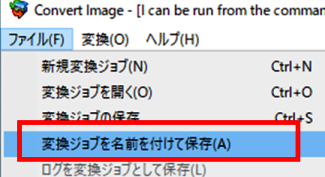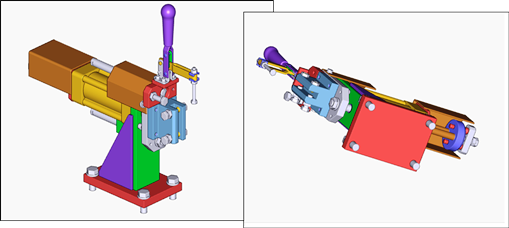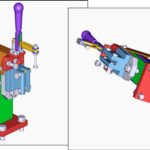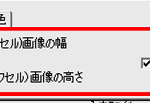Convert Image で複数の画像ファイルに一括で画像の回転処理を行う方法を紹介します。
【操作手順】
- 本例では、下図のような複数のPNG ファイルの画像を一括で 180 度回転処理し出力する手順を紹介します。回転処理したい PNG ファイルは 1 つの新規フォルダに予め置いておきます。この変換は、JPEG、ビットマップ、TIFF、GIF 等の画像ファイル形式でも処理が可能です。
- [新規] ボタンをクリックします。
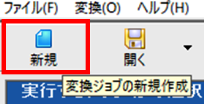
- [実行するアクションの選択] 欄で [ファイルに対する特殊処理] を選択します。

- [特殊処理] 欄で [[3]変換:画像回転] を選択します。

- [ファイル形式] 欄で、[[8]PNG(Portable Network Graphics)(*.png)] を選択します。

- [入力ファイル] 欄の [フォルダ] ボタンをクリックします。

- [フォルダーの参照] ウィンドウで、回転処理したい PNG ファイルが入っているフォルダを選択します。[OK] をクリックします。
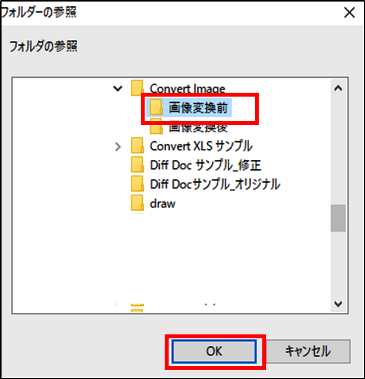
- [出力ファイル] 欄の [フォルダ] ボタンをクリックします。

- [フォルダーの参照] ウィンドウで、回転処理した PNG ファイルを出力したいフォルダを選択します。[OK] をクリックします。
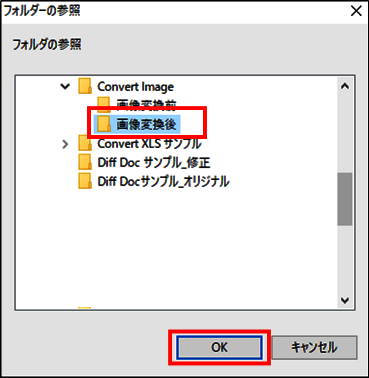
- 回転角度入力欄に 180 を入力します。
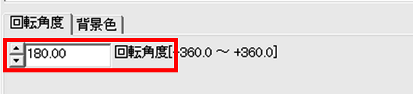
- [追加] ボタンをクリックします。
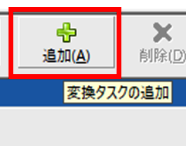
- 設定したタスクの内容が一覧に追加されます。

- [変換] ボタンをクリックします。

- 変換が完了後、正常に完了した場合は、タスク欄右端に完了のマークが付きます。
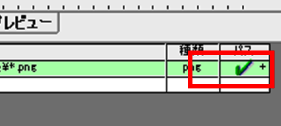
- 下図のような180度回転処理された PNG ファイルが作成されました。
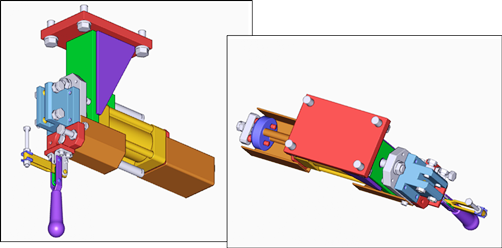
- 最後に、メニューバーの [ファイル] >[変換ジョブを名前を付けて保存] を選択して、設定した変換内容を変換ジョブとして保存します。